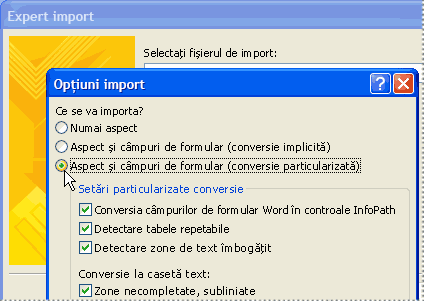Notă: Dorim să vă oferim cel mai recent conținut de ajutor, cât mai rapid posibil, în limba dvs. Această pagină a fost tradusă automatizat și poate conține erori gramaticale sau inexactități. Scopul nostru este ca acest conținut să vă fie util. Vă rugăm să ne spuneți dacă informațiile v-au fost utile, în partea de jos a acestei pagini. Aici se află articolul în limba engleză, ca să îl puteți consulta cu ușurință.
Acest articol descrie opțiunile disponibile pentru importul proiectelor de formular și a datelor de formular din alte programe în Microsoft Office InfoPath. De asemenea, descrie opțiunile pentru exportul șabloanelor de formulare InfoPath și a datelor de formular în alte formate.
În acest articol
Opțiuni pentru importul proiectelor formular din alte programe
InfoPath oferă următoarele opțiuni pentru importul proiectelor formular din alte programe în modul proiectare.
Importul documentelor Word și a registrelor de lucru Excel Dacă utilizați un formular existent, cum ar fi un formular pe care l-ați creat în Microsoft Office Word, puteți utiliza Expertul import InfoPath pentru a efectua conversia acelui formular într-un șablon formular InfoPath. InfoPath include doi importatori de șabloane de formular, care vă ajută să efectuați conversia unui registru de lucru Microsoft Office Excel existent sau a unui document Microsoft Office Word într-un șablon formular InfoPath. În exemplul următor, proiectantul particularizează opțiunile de import pentru un document Word.
Dezvoltarea unui importator de șabloane de formulare particularizate Dacă sunteți proiectant sau dezvoltator de șabloane de formular complexe, vă puteți dezvolta propria soluție pentru importul șabloanelor formular din alte tipuri de formulare și documente electronice. Această activitate are loc în afara InfoPath.
De asemenea, vă puteți dezvolta propria soluție pentru importul de formulare de hârtie și documente care sunt scanate electronic prin utilizarea software-ului de recunoaștere optică a caracterelor (OCR). În mod implicit, Expertul import InfoPath importă câte un formular o dată. Dacă organizația are o bibliotecă mare de formulare existente, puteți să automatizați importatorul de șabloane de formular pentru a simplifica importul mai multor formulare simultan. De exemplu, dacă lucrați pentru o organizație mare care are sute de formulare Word existente, este posibil să decideți că este în valoare de timp și resurse pentru a automatiza importorul InfoPath încorporat pentru formulare Word.
Pentru mai multe informații despre dezvoltarea șabloanelor șablon formular particularizat, faceți clic pe linkul MSDN: Noutăți pentru InfoPath Developers în secțiunea consultați și .
Utilizarea unui importator de șabloane de formular de la terți Pe site-ul Web Microsoft Office, este posibil să puteți găsi importatori de șabloane de formular care sunt creați de furnizori terți. Funcționalitatea unui șablon de formular rezultat depinde de importatorul respectiv. În unele cazuri, după ce s-a importat un șablon formular, poate fi necesar să creați manual sursă de date pentru noul șablon formular, apoi să legare controalele din șablonul formular în câmpuri sau grupuri din sursa de date.
Opțiuni pentru importul datelor din alte programe
Importatorii de date de formular permit utilizatorilor să completeze formulare InfoPath utilizând date din fișiere în alte formate. InfoPath nu include niciun importator de date. Cu toate acestea, un furnizor de servicii terț sau o persoană din propria organizație poate crea importatori de date de formular pe care utilizatorii îl pot instala și utiliza. După ce este instalat un importator de date pe computerele utilizatorilor, utilizatorii pot deschide un formular, apoi utilizează comanda Import date formular (din meniul fișier ) pentru a importa date din alte surse în formular.
Puteți utiliza următoarele opțiuni pentru importul datelor în formulare InfoPath.
Dezvoltarea unui importator de date particularizat În funcție de cerințele de afaceri din organizația dvs., proiectanții sau dezvoltatorii firmei de șabloane de formulare complexe pot decide să scrie un importator particularizat pentru transferul datelor existente din alte programe în formulare InfoPath. Această activitate are loc în afara InfoPath. De exemplu, să presupunem că Organizația intenționează să importe date existente din formularele de revendicare a hârtiei în formulare de revendicare de asigurare InfoPath. Pentru a automatiza procesul, dezvoltatorii din departamentul tehnologia informației (IT) pot proiecta un importator de date care scanează formularele de hârtie și utilizează recunoașterea optică a caracterelor (OCR) pentru a traduce formularele scanate în caractere text reale. Apoi puteți să instalați acest importator de date și să-l utilizați pentru a transfera eficient date din formularele de hârtie existente în câmpurile corespondente din formularul InfoPath.
Pentru mai multe informații despre dezvoltarea importatorilor de date particularizate, faceți clic pe linkul MSDN: Noutăți pentru InfoPath Developers în secțiunea consultați și .
Utilizarea unui importator de date terț Pe site-ul web Office, este posibil să puteți găsi importatori de date de formular care sunt creați de furnizori terți. Funcționalitatea formularului rezultat depinde de importatorul respectiv.
Opțiuni pentru exportul șabloanelor formular în alte programe
Puteți utiliza un exportator de șabloane formular pentru a exporta proiectarea unui șablon formular InfoPath în alt format. Dacă este instalat un exportator de șablon formular particularizat, puteți să deschideți un șablon formular în modul proiectare, apoi să faceți clic pe comanda Export șablon formular din meniul fișier . Acest lucru exportă designul șablonului formular la alt tip de formular electronic. InfoPath nu este asociat cu niciun exportator de șabloane de formulare predefinite. Dacă doriți să exportați proiectarea unui șablon formular, trebuie să faceți una dintre următoarele:
Dezvoltarea unui exportator de șabloane de formulare particularizate În funcție de cerințele specifice pentru firme ale organizației dvs., proiectanții sau dezvoltatorii firmei de șabloane de formulare complexe pot decide să dezvolte o soluție particularizată pentru exportul modelelor de șabloane formular din InfoPath în alte programe. Această activitate are loc în afara InfoPath.
Pentru mai multe informații despre dezvoltarea exportatorilor de șabloane de formulare particularizate, faceți clic pe linkul MSDN: Noutăți pentru InfoPath Developers în secțiunea consultați și .
Utilizarea unui exportator de șablon de formular terț Pe site-ul web Office, este posibil să puteți găsi exportatori de șabloane de formulare care sunt creați de furnizori terți.
Opțiuni pentru exportul datelor în alte programe
Dacă doriți să exportați date dintr-un formular InfoPath în alt format, puteți alege una dintre următoarele:
Exportul datelor de formular către Excel Puteți exporta datele dintr-un formular InfoPath într-un registru de lucru nou din Microsoft Office Excel 2007. Acest lucru vă permite să filtrați, să sortați, să analizați sau să creați rapid diagrame din datele de formular. Puteți să exportați datele dintr-un formular în același timp sau din mai multe formulare simultan. Puteți să exportați toate datele dintr-unul sau mai multe formulare sau să selectați datele exacte pe care doriți să le exportați. De asemenea, este posibil să exportați date din formulare de e-mail InfoPath care sunt stocate într-o folder Formulare InfoPath în Microsoft Office Outlook 2007 sau stocate într-o bibliotecă de documente de pe un site care rulează Microsoft Windows SharePoint Services.
Exportul formularelor de poștă electronică InfoPath ca fișiere XML În plus față de exportul datelor de formular dintr-unul sau mai multe formulare de e-mail InfoPath într-un registru de lucru Microsoft Office Excel 2007, puteți exporta formulare de e-mail InfoPath ca fișiere XML individuale, care pot fi salvate și deschise mai târziu, utilizând InfoPath sau un instrument de analiză a datelor sau de date care acceptă XML, cum ar fi Microsoft Office Access sau Excel.
Exportul datelor într-un format de aspect fix Pentru a salva un instantaneu al unui formular finalizat într-un format cu aspect fix, puteți exporta un formular în următoarele formate.
-
Portable Document Format (PDF) PDF este un format de fișier electronic cu aspect fix, care păstrează formatarea documentului și permite partajarea fișierelor. Formatul PDF vă ajută să vă asigurați că, atunci când fișierul este vizualizat online sau imprimat, acesta păstrează exact formatul pe care l-ați intenționat și că datele din fișier nu se pot modifica cu ușurință. Formatul PDF este util mai ales pentru documentele care vor fi reproduse utilizând metode de imprimare comercială.
-
XML Paper Specification (XPS) XPS este un format de fișier electronic cu aspect fix, care păstrează formatarea documentului și permite partajarea fișierelor. Formatul XPS vă ajută să vă asigurați că, atunci când fișierul este vizualizat online sau imprimat, acesta păstrează exact formatul pe care l-ați intenționat și că datele din fișier nu se pot modifica cu ușurință.
Notă: Puteți salva ca fișier PDF sau XPS dintr-un program 2007 Microsoft Office system doar după ce instalați un program de completare. Pentru mai multe informații, consultați Activarea suportului pentru alte formate de fișier, cum ar fi PDF și XPS.
Exportul datelor ca pagină web doar în citire Atunci când utilizatorii completează un formular InfoPath, aceștia pot utiliza caracteristica Export către web pentru a-și salva formularul ca pagină Web într-un singur fișier (MHTML). Acest format permite utilizatorilor care nu au InfoPath instalat pe computerele lor să vizualizeze formularul finalizat într-un browser web, dar nu le permite să completeze sau să modifice formularul.